На какие категории подразделяются обновленные рейтинги?
- Секретари первичных отделений
- Общий рейтинг (все остальные)
Каждая категория претендует на определенный вид поощрений.
Как формируется федеральный и региональный рейтинг?
- За участие в федеральных событиях (события, отображающиеся во вкладке фильтра «Федеральный»);
- За приглашенных по реферальному коду пользователей — по 1 баллу за каждого;
- За участие приглашенных пользователей в федеральных событиях (10% от баллов за каждое действие), а также дополнительные баллы за активность приглашенного (более подробную информацию можно получить в разделе «Как работает реферальная программа в приложении?);
- В подарок на День рождения — 5 баллов (раз в год).
- За участие в региональных событиях (события, отображающиеся во вкладке «Региональный»);
- За приглашенных по реферальному коду пользователей — по 1 баллу за каждого;
- За участие приглашенных пользователей в региональных событиях (10% от баллов за каждое действие), а также дополнительные баллы за активность приглашенного (более подробную информацию можно получить в разделе «Как работает реферальная программа в мобильном приложении «ВВЕРХ»?);
- В подарок на День рождения — 5 баллов (раз в год).
Вручение региональных поощрений осуществляется Региональным исполнительным комитетом.
Положение в федеральном рейтинге можно посмотреть в приложении в разделе «Профиль» — «Мой рейтинг» — «Федеральный».
Положение в региональном рейтинге можно посмотреть в приложении в разделе «Профиль» — «Мой рейтинг» — «Региональный».
Как посмотреть командный рейтинг? Что такое федеральные и региональные командные события? Что такое внутрикомандные события?
— Федеральные командные события — это события, которые создаются федеральным центром управления мобильным приложением «ВВЕРХ» для участников команд по стране. Данные события имеют тег — «Федеральные». Данные события отображаются внутри команды в разделе «Командные события». На основе заработанных баллов формируется федеральный командный рейтинг.
Для просмотра рейтинга по федеральным событиям потребуется перейти в раздел «Участники» — открыть фильтр и выбрать «По событиям» — «Федеральным».
— Региональные командные события — это события, которые создаются региональными исполнительными комитетами, сотрудники которых ответственны за работу мобильного приложения «ВВЕРХ» для участников команд по конкретному региону. Данные события имеют тег — «Региональные». Данные события отображаются внутри команды в разделе «Командные события». На основе заработанных баллов формируется региональный командный рейтинг.
Для просмотра рейтинга по федеральным событиям потребуется перейти в раздел «Участники» — открыть фильтр и выбрать «По событиям» — «Региональным».
— Внутрикомандные события — это события, которые создаются руководителем команды для участников конкретной команды, баллы за участие в данных событиях начисляются в рейтинг по внутрикомандным событиям.
Для просмотра рейтинга по внутрикомандным событиям потребуется перейти в раздел «Участники» — открыть фильтр и выбрать «Дополнительно» — «Внутрикомандные события».
Как изменить адрес?
- Перейдите в раздел «Профиль» в приложении;
- Нажмите на кнопку «Личная информация – редактировать»;
- Откройте вкладку «Изменить адрес», внесите информацию о регистрации (город, населенный пункт, улица и номер дома) и выберите из предложенного списка необходимый адрес;
- Сохраните изменения с помощью нажатия «Сохранить изменения».
При изменении адреса регистрации в одном регионе на адрес в другом регионе происходит обнуление баллов за участие в региональных событиях (при обратной смене адреса баллы возвращаются).
Как посмотреть положение в рейтинге других участников?
- Откройте в приложении раздел «Главная» – «Рейтинги»;
- Найдите раздел и нажмите «Рейтинг пользователей»;
- В открывшемся окне можно выбрать фильтр по интересующим условиям
Почему пропали баллы?
- В ходе контрольной модерации ваши действия или действия приглашенного вами пользователя (по реферальной программе) к событиям были отклонены по причине несоблюдения условий того или иного условия;
- Приглашенный пользователь решил удалить свой профиль в мобильном приложении;
- Произошла смена места жительства (адреса) с одного региона на другой (региональный рейтинг в каждом регионе индивидуальный).
Почему не получается вступить в команду?
- Дождаться модерации вашей заявки на вступление создателем команды (данный функционал доступен руководителю команды);
- Убедиться, что Вы не состоите в любой другой из команд.
Почему мои действия долго модерируются?
Все действия проходят проверку в порядке очереди. Действия к федеральным событиям проходят проверку в течение 48 часов. Действия к региональным и местным событиям проходят проверку в течение 48 часов, но иногда время ожидания может быть увеличено до 72 часов в зависимости от загруженности региональных модераторов.
Почему не начислены баллы за приглашенного пользователя?
Код авторизации можно внести после авторизации. Для этого приглашенному потребуется перейти в раздел «Профиль» – «Открыть билет» и перейти в раздел «Добавить пригласившего». Далее добавить реферальный код и «Применить».
Доступны также другие способы активации кода:
во-первых, через встроенный QR-код, который необходимо отсканировать приглашенному пользователю;
во-вторых, с помощью встроенной ссылки на регистрацию, по которой необходимо перейти потенциальному приглашенному.
Пригласившего Вас пользователя возможно изменять неограниченное количество раз, при этом баллы по реферальной программе начисляются с момента активации реферального кода.
Если приглашенный пользователь был заблокирован, ему необходимо позвонить на горячую линию для подтверждения личности. Контакт технической поддержки мобильного приложения «ВВЕРХ»: 8 986 000 79 79.
Что делать при обнаружении ошибок в работе приложения?
Если Вы нашли ошибку в работе приложения и хотите рассказать о ней, Вам необходимо обратиться к нам на почту по электронному адресу: vverh@er.ru.. В теме письма просим Вас указать следующее: «Ошибка работы приложения».
- ФИО;
- Регион;
- Номер телефона;
- Модель телефона;
- Текущая версия приложения, если имеется (пожалуйста, убедитесь в актуальности установленной версии приложения»);
- Описание и скриншот ошибки и/или запись экрана (подробное описание ошибки, в какой вкладке).
Специалисты группы технической поддержки займутся рассмотрением заявки в ближайшее время. Если исправление ошибки требует значительно большего времени, Вашему обращению будет присвоен уникальный номер, о статусе и результатах которого Вы сможете узнать на горячей линии: 8 986 000 79 79 и/или с помощью обращения на почту: vverh@er.ru.
Какие способы активации реферальной программы существуют?
- код в процессе регистрации;
- код или QR-код в личном кабинете пользователя — для этого приглашенному потребуется перейти в раздел «Профиль» – «Открыть билет» и перейти в раздел «Добавить пригласившего». Далее добавить реферальный код и «Применить», при успешной активации кода отобразится карточка пригласившего пользователя с именем и фамилией;
- ссылка на регистрацию в личном кабинете пользователя
Какие дополнительные рейтинги существуют в Приложении?
В приложении реализованы рейтинги: «Автор», «МГЕР», «ВПШ», «ОМСУ» и «Кандидаты». Для данных категорий пользователей существуют дополнительные события, рейтинг по участию в которых формируется отдельно. Баллы за участие в данных событиях не начисляются ни в федеральный, ни в региональный, ни в командный рейтинг (баллы поступают в отдельный рейтинг).
- Перейти в раздел «Рейтинг» на главной странице и выбрать «Рейтинг пользователей»;
- Открыть фильтры по пользователям;
- Выбрать интересующий рейтинг по событиям — «ЛОМ», «МГЕР», «ВПШ», «ОМСУ» или «Кандидаты»;
- «Применить» – откроется поиск пользователей по обозначенным параметрам.
Как работает реферальная программа в приложении?
После регистрации нового пользователя по реферальному коду пригласившему начисляется 1 балл за регистрацию и 10% баллов в соответствующий рейтинг за каждое действие приглашенного пользователя внутри Приложения:
- Если приглашенный пользователь участвует в федеральных событиях, пригласившему пользователю будут начислены 10% за каждый принятый отчет в федеральный рейтинг.
- Если приглашенный пользователь участвует в региональных событиях, пригласившему пользователю будут начислены 10% за каждый принятый отчет в региональный рейтинг.
В дополнении к начислению 1 балла за регистрацию и 10% баллов за каждое действие приглашенного пользователя внутри Приложения, будет начисляться 100 баллов дополнительно в федеральный, региональный и местный рейтинги пригласившему пользователю, если приглашенный в течение 30 дней с момента регистрации оставит как минимум 15 отчетов принятыми к любым событиям.
В последующие месяцы, если единомышленник (приглашенный пользователь) продолжает быть активным и оставляет 15 принятых отчетов в течение следующего календарного месяца, пользователь, который его пригласил, получает 50 баллов в федеральный рейтинг.
Можно ли войти в приложение с помощью компьютера/ ноутбука?
Веб-версия доступна по ссылке: https://vverh-app.er.ru/
Как пройти партийное онлайн-обучение?
Для просмотра используйте сторисы на главной странице.